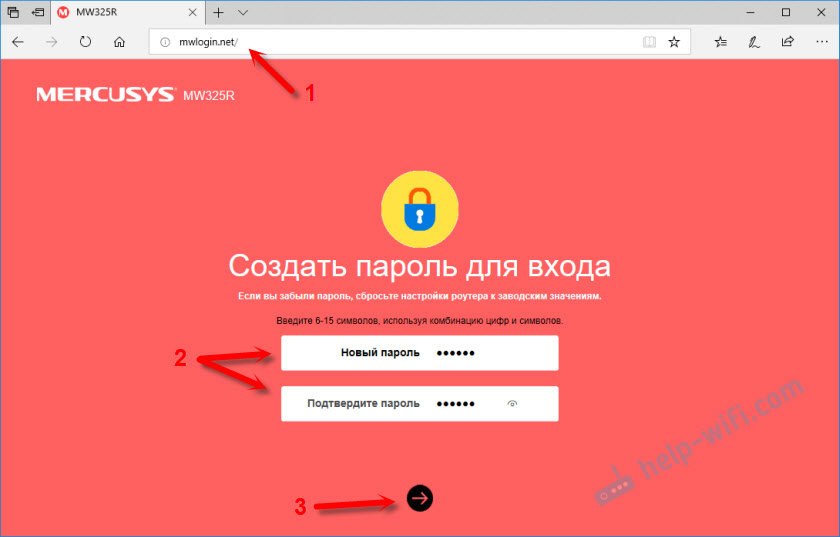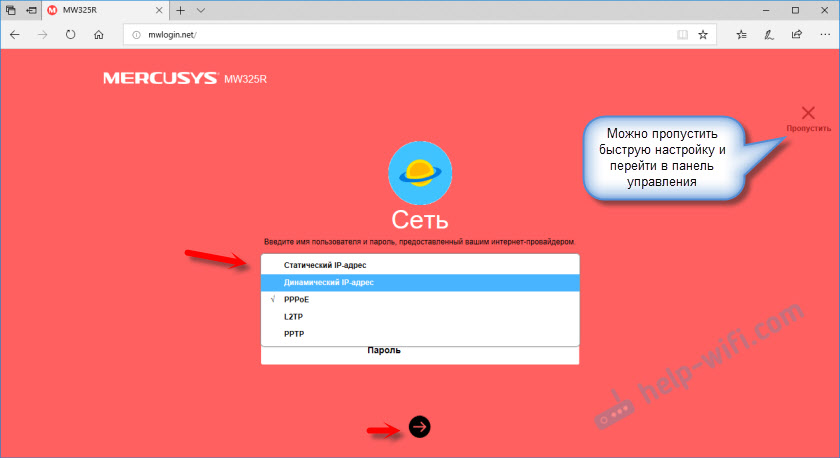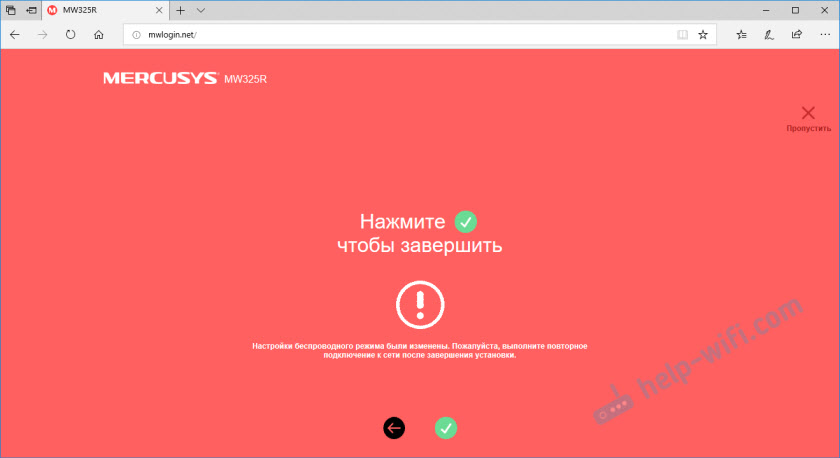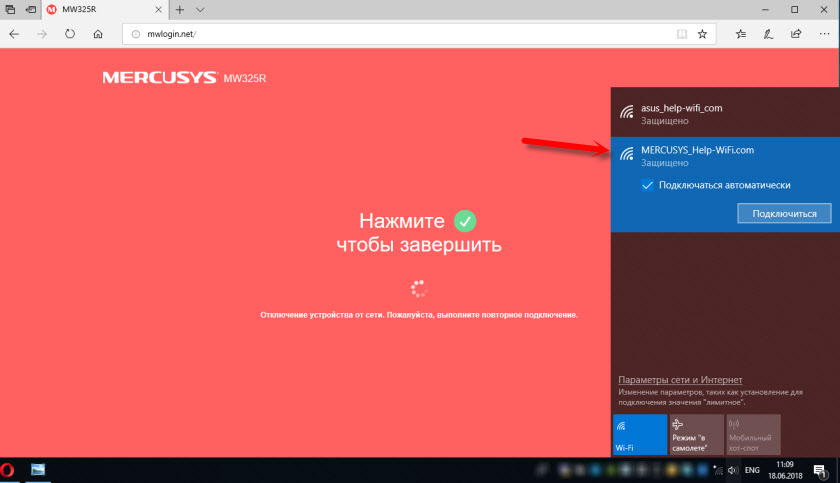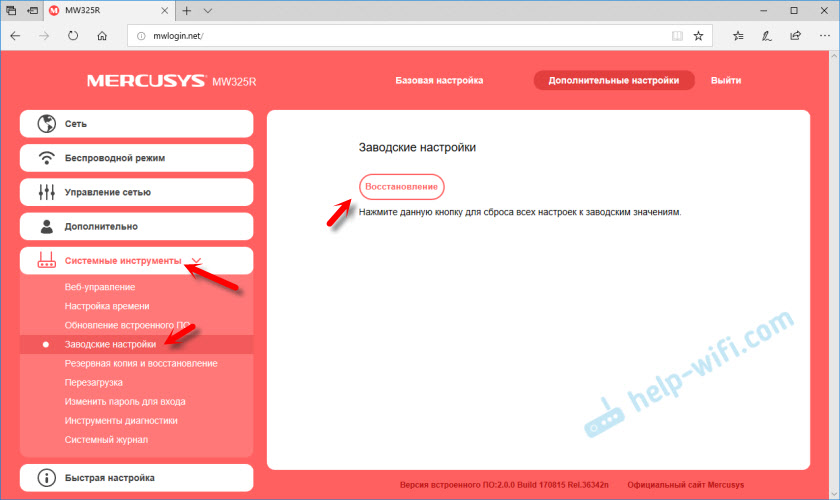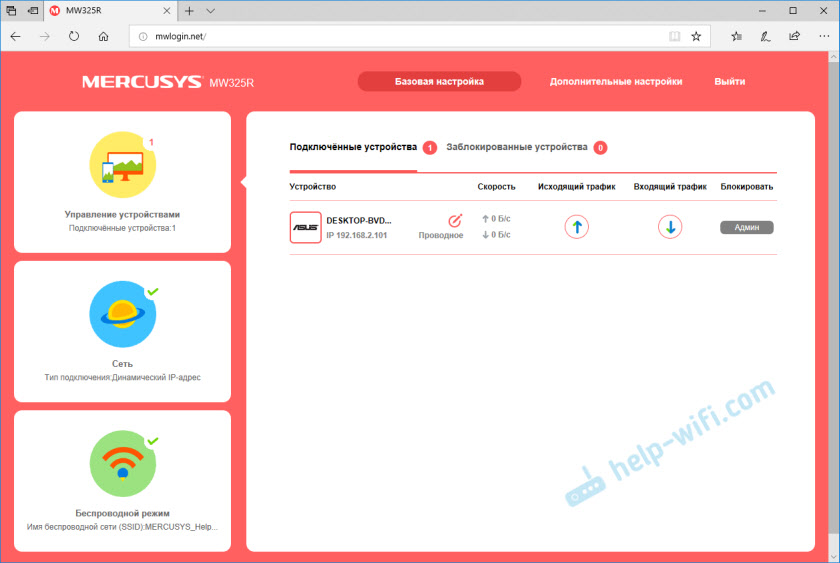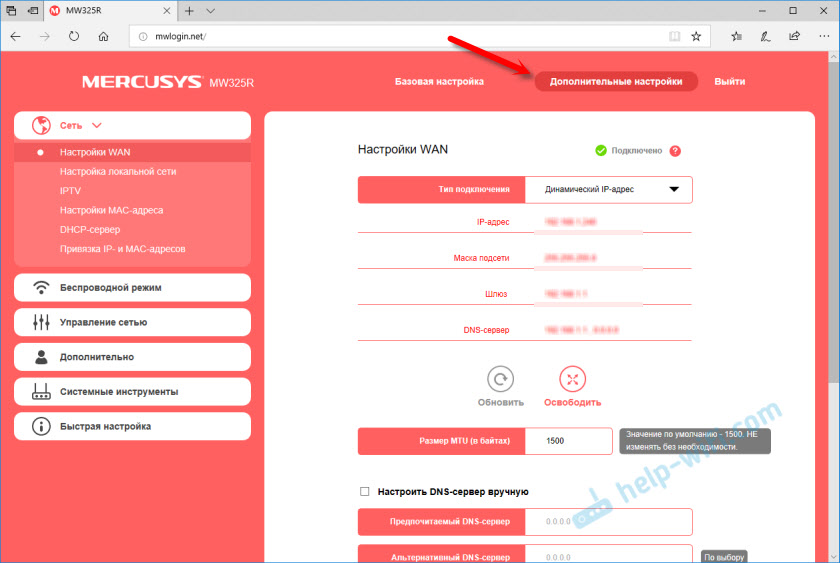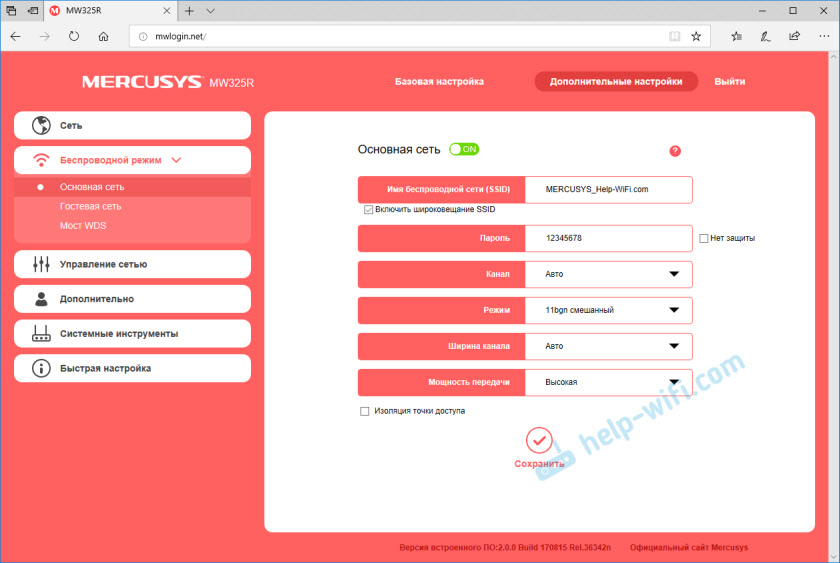- Как подключить и настроить роутер Mercusys MW325R?
- Вход в веб-интерфейс и быстрая настройка Mercusys MW325R
- Дополнительная информация о Mercusys MW325R
- Двухдиапазонный гигабитный Wi‑Fi роутер AX3000
- В четыре раза больше подключений
- Меньше помех
- Энергосбережение
- Wi-Fi во всём доме
- Надёжная защита
- Защита от брутфорс‑атак
- Безопасность данных
- Шифрование
- Smart Connect — два диапазона в одном
- Мощный чипсет Qualcomm
- Родительский контроль
- Профили
- Ограничение времени в сети
- Фильтры
- Приостановка подключения
- Простая настройка через приложение
- Разные режимы работы
- Прошёл тщательные испытания*
- Спецификации
- Wi-Fi роутер Mercusys
Как подключить и настроить роутер Mercusys MW325R?
Новая инструкция по настройке маршрутизаторов компании Mercusys. И в этот раз мы будем настраивать Mercusys MW325R. Покажу весь процесс подключения и настройки. Почему-то многие пользователи обычно игнорируют инструкцию, которая есть в комплекте с маршрутизатором. И ищут руководство по настройке в интернете. Бывает оборудование, в котором и меню и руководство на английском языке. Но в Mercusys об этом позаботились, и в коробку с роутером положили руководство на русском и украинском языке. Веб-интерфейс так же на русском.
Так как я уже делал обзор Mercusys MW325R, то мы можем сразу перейти к настройке. Если вы случайно зашли на эту страницу, и у вас еще нет MW325R, то рекомендую почитать мой обзор.
Чтобы у нас все заработало, нужно правильно подключить Mercusys MW325R. Первым делом подключите питание и включите роутер. В WAN порт подключите интернет. Кабель от интернет-провайдера (возможно, у вас от ADSL модема) . Если вы будете выполнять настройку с ПК, или ноутбука, то рекомендую подключить роутер по сетевому кабелю, который можно найти в комплекте. Должно получится примерно вот так:
Если у вас нет устройства, которое можно подключить к MW325R с помощью сетевого кабеля, то подключитесь по Wi-Fi. Так тоже можно. По умолчанию (на заводских настройках) Wi-Fi сеть открытая (без пароля) .
Можно выполнить настройку со смартфона, или планшета. Подключившись к беспроводной сети маршрутизатора. Но для удобства лучше использовать компьютер.
После подключения, возможно, интернет работать не будет (без доступа к интернету, ограничено) . Это нормально. Нужно настроить роутер и доступ к интернету появится.
Вход в веб-интерфейс и быстрая настройка Mercusys MW325R
Продолжаем. На устройстве, которое мы подключили к нашему MW325R необходимо запустить браузер и перейти на страницу http://mwlogin.net.
Маршрутизатор понимает, что мы первый раз зашли в панель управления, он еще не настроен, и поэтому предлагает нам установить пароль для защиты настроек. Зайти в настройки роутера сможете только вы (указав этот пароль) . Поэтому, придумайте хороший пароль, укажите его в соответствующих полях и нажмите на стрелочку, чтобы продолжить настройку. Пароль желательно записать, чтобы не забыть.
Дальше необходимо задать очень важные параметры – подключение к интернету (провайдеру) . Нужно выбрать тип подключения, и если необходимо, то указать параметры, которые выдает провайдер (имя пользователя, пароль) .
Очень важно правильно задать эти настройки. В противном случае интернет через роутер работать не будет, так как роутер не сможет подключится к интернету. Об этой проблеме я писал в статье: при настройке роутера пишет «Без доступа к интернету», или «Ограничено».
У меня «Динамический IP», в этом случае не нужно дополнительно ничего настраивать. А если у вас PPPoE, L2TP, PPTP, то необходимо как минимум указать имя пользователя и пароль. Эти настройки вы можете уточнить у своего интернет-провайдера.
Осталось только настроить Wi-Fi сеть. Сменит имя сети (SSID) и установить пароль для защиты Wi-Fi сети. Пароль рекомендую ставить более сложный, чем у меня на скриншоте ниже 🙂
Нажимаем на зеленую кнопку, чтобы завершить настройку.
Если мы были подключены по Wi-Fi, то роутер попросит нас выполнить повторное подключение, так как мы сменили параметры беспроводной сети.
Если после подключения к Mercusys MW325R интернет работает, то можно праздновать победу, мы успешно настроили маршрутизатор.
А если доступа к интернету нет, то нужно заново зайти в настройки, в раздел «Настройки WAN», и проверить все параметры. Перед этим позвоните к провайдеру и спросите какой тип подключения, какие настройки нужно указать на роутере и нет ли привязки по MAC-адресу.
Дополнительная информация о Mercusys MW325R
1 Сброс настроек роутера Mercusys MW325R можно сделать кнопкой Reset. Нажмите ее и держите, пока одновременно не загорятся все индикаторы.
Или через веб-интерфейс в разделе «Системные инструменты» – «Заводские настройки».
2 Чтобы зайти в настройки маршрутизатора, достаточно подключится к нему и в браузере перейти по адресу http://mwlogin.net. Только не забивайте, что уже понадобится пройти авторизацию. Указать пароль, который мы установили в процессе настройки.
Если страница авторизации не открывается, появляется ошибка «невозможно открыть страницу» и т. д., то смотрите решения в этой статье.
3 На главной странице веб-интерфейса можно посмотреть список подключенных устройств. При необходимости заблокировать отдельные устройства, или ограничить для них скорость. Там же можно сменить настройки интернета и Wi-Fi сети.
4 Все параметры находятся в разделе «Дополнительные параметры». Например, на вкладке «Сеть» – «Настройки WAN» можно найти расширенные настройки подключения к интернету.
В том же разделе «Сеть» есть настройки IPTV, локальной сети, MAC-адреса (если провайдер делает привязку по MAC-адресу) и т. д.
Настройки Wi-Fi находятся в разделе «Беспроводной режим». Там же можно запустить гостевую сеть, или настроить мост (WDS) .
Ну и еще один раздел, который скорее всего вам пригодится – «Системные инструменты».
Там можно обновить прошивку Mercusys MW325R, настроить время, выполнить перезагрузку, сброс настроек, создать резервную копию настроек и т. д.
Если остались вопросы, то пишите в комментариях. Там же оставляйте отзывы о Mercusys MW325R.
152
197376
Сергей
Mercusys
Двухдиапазонный гигабитный Wi‑Fi роутер AX3000
Каналы шириной 160 МГц 1 и до 3 Гбит/с на Wi-Fi 6 2 позволят скачивать большие файлы за считанные минуты и наслаждаться потоковыми видео 4К без задержек.
160 МГц, 2×2
Роутер Wi-Fi 6 (MR80X)
В четыре раза больше подключений
Для снижения нагрузки на сеть Wi‑Fi 6 также улучшает её пропускную способность, увеличивая количество подключений в четыре раза благодаря MU‑MIMO и OFDMA. MR80X обменивается данными сразу с несколькими устройствами, что улучшает эффективность передачи данных и пропускную способность всей сети 3
OFDM Wi-Fi 5
Низкая эффективность
OFDMA Wi-Fi 6
Высокая эффективность
Меньше помех
BSS Color маркирует пакеты данных разных точек доступа разным цветом для их разграничения, тем самым позволяя минимизировать помехи от других сигналов и улучшить эффективность передачи 1 .
С BSS Coloring
Мало помех
Без BSS Coloring
Много помех
Энергосбережение
Target Wake Time снижает энергопотребление мобильных и IoT-устройств при передаче данных для продления времени работы аккумулятора 1
Wi-Fi во всём доме
Четыре внешние антенны с высоким коэффициентом усиления вкупе с новейшими технологиями обеспечат отличный сигнал во всём доме, а технология Beamforming обнаружит подключённые устройства и будет концентрировать Wi‑Fi сигнал в их направлении, увеличивая стабильность подключения. Наслаждайтесь быстрым и стабильным подключением Wi‑Fi, где бы вы ни были.
Надёжная защита
Новейший стандарт шифрования WPA3 обеспечивает улучшенную всестороннюю защиту Wi‑Fi сети, позволяя обезопасить устройства и личные данные от брутфорс‑атак 4 .
Защита от брутфорс‑атак
Безопасность данных
Шифрование
Smart Connect — два диапазона в одном
Технология Smart Connect объединяет диапазоны 2,4 ГГц и 5 ГГц в единый SSID (имя) Wi‑Fi сети и позволяет устройствам подключаться к наиболее мощному и быстрому из доступных диапазонов, что гарантирует оптимальную работу устройств при перемещении по дому.
Мощный чипсет Qualcomm
Благодаря чипсету Qualcomm, сочетающему 64-разрядный двухъядерный процессор и передовой программируемый 12‑поточный сетевой процессор, MR80X обеспечивает стабильное подключение для 256 устройств 5 . Это позволяет передавать огромные объёмы данных и выполнять сразу множество ресурсоёмких задач.
Возможность подключения до
256 устройств
Родительский контроль
Контролируйте время, проводимое детьми в сети, а также посещаемые ими сайты.
Профили
Ограничение времени в сети
Фильтры
Приостановка подключения
Простая настройка через приложение
Приложение MERCUSYS позволит без труда настроить сеть за считанные минуты через устройство на iOS или Android, даже если вы далеко от дома — просто следуйте указаниям на экране.
Разные режимы работы
Интернет Клиент
Интернет Роутер Клиент
Прошёл тщательные испытания*
- Испытание на стабильность ≥ 1500 часов Работа в условиях высокой плотности клиентов
- Включение/Выключение ≥ 10 000 циклов Совокупный показатель для трёх сценариев
- Испытания в экстремальных условиях ≥ 7200 часов Непрерывная работа в экстремальных условиях
- Испытания на виброустойчивость ≥ 100 циклов Совокупный показатель для разных амплитуд колебаний
- Испытания на ударостойкость ≥ 30 циклов Падение на бетонный пол с высоты 80 см
- Стресс-тест памяти ≥ 900 000 циклов Непрерывное чтение и запись
* Испытания проводились в лабораторных условиях.
1. Для работы 802.11ax (Wi-Fi 6), а также OFDMA, каналов 160 МГц, MU-MIMO, 1024-QAM, BSS Coloring, Target Wake Time (TWT) и других функций клиентские устройства также должны поддерживать соответствующие функции. Фактическая эффективность энергосбережения Target Wake Time зависит от условий сети, ограничений клиента и факторов окружающей среды. Каналы шириной 160 МГц могут быть недоступны на диапазоне 5 ГГц в некоторых странах из-за местных нормативных ограничений.
2. Максимальная скорость беспроводного сигнала — это физический максимум согласно спецификациям стандарта IEEE 802.11. Фактическая пропускная способность и покрытие беспроводной сети не гарантируются и будут варьироваться в зависимости от условий сети, ограничений клиента и факторов окружающей среды, включая строительные материалы, физические препятствия, объём и плотность трафика, а также местоположение клиента.
3. В поправке даются определения стандартизированным модификациям физического уровня (PHY) IEEE 802.11 и подуровня MAC IEEE 802.11, благодаря которым в сценарии с размещением в условиях высокой плотности клиентов, по крайней мере, в одном из режимов работы средняя пропускная способность на одну станцию увеличивается в четыре раза (согласно MAC-данным системной точки доступа SAP).
4. Для работы WPA3 клиентские устройства также должны поддерживать этот стандарт шифрования.
5. Под «256 устройствами» понимается совокупное число подключений на диапазонах 2,4 ГГц и 5 ГГц в лабораторных условиях.
Спецификации
Wi-Fi стандарты 802.11ax/ac/a/b/g/n
До 2402 Мбит/с (5 ГГц) + до 574 Мбит/с (2,4 ГГц)
11g 6 Мбит/с: –97 дБм
11g 54 Мбит/с: –79 дБм
11n HT40 MCS7: –74 дБм
11n HT20 MCS7: –77 дБм
11a 6 Мбит/с: –97 дБм
11a 54 Мбит/с: –79 дБм
11ac VHT20 MCS8: –75 дБм
11ac VHT40 MCS9: –71 дБм
11ac VHT80 MCS9: –67 дБм
11ax VHT20 MCS11: –67 дБм
11ax VHT40 MCS11: –64 дБм
11ax VHT80 MCS11: –61 дБм
WEP, WPA/WPA2-Personal, WPA2/WPA3-Personal
Функции беспроводной сети
Включение/Выключение беспроводного вещания, WMM
Программные Режимы рабoты
Динамический IP-адрес / Статический IP-адрес / PPPoE / PPTP / L2TP
Контроль доступа
Локальное управление
Удалённое управление
Сервер, список клиентов DHCP
Проброс портов, запуск портов, UPnP, DMZ
Межсетевой экран SPI
Привязка IP- и MAC-адресов
Аппаратные Размеры (Ш × Д × В)
1 гигабитный порт WAN + 3 гигабитных порта LAN
Reset/WPS (сброс настроек/WPS)
4 фиксированные всенаправленные антенны 5 дБи
• Роутер
• Адаптер питания
• Руководство по быстрой настройке
• Кабель Ethernet RJ45
Параметры окружающей среды
Рабочая температура: 0. +40 °C
Влажность воздуха при эксплуатации: 10–90% без образования конденсата
Влажность воздуха при хранении: 5–90% без образования конденсата
Wi-Fi роутер Mercusys
Здравствуйте! Хочу поделиться своим впечатлением о Wi-Fi роутере Mercusys AC12GAC1200 С ноября 2013 по июнь 2021 у меня был роутер Netgear WNDR3600, который последние года 3 работал с перебоями, часто приходилось выдергивать его из сети, перезагружать.
Приветствую вас уважаемые читатели моего отзыва, в этом отзыве хочу поделиться своим впечатлением про Wi-Fi роутер Mercusys AC12GAC1200 Двухдиапазонный гигабитный.Так как старому моему роутеру исполнилось примерно 7-8 лет, он естественно перестал работать должным образом и перестал ловить сеть.Ещё…
Отзыв простого обывателя после 5 лет использования проводного интернета 🙂 Когда ищешь максимально простое устройство, которое будет шустро работать!
Добрый день!Во время переезда на новую квартиру я всерьез задумалась о том, чтобы приобрести роутер, решение не сказать, что было бы спонтанным, я очень долго к этому шла!